Mobaxterm
Aquest document és un tutorial bàsic per connectar-te remotament als servidors del departament des de Windows utilitzant MobaXterm.
Com Descarregar MobaXterm a Windows
- Descarrega la "MobaXterm Home Edition" (edició instal·ladora) des del següent enllaç: Descarregar
- Fes doble clic a MobaXterm_installer_xx.x.msi i fes clic a "Next" (següent).
- Després, accepta els termes i condicions, fes clic a "Next" (següent) i, finalment, a "Install" (instal·lar) per completar la instal·lació.
- Obre l'aplicació MobaXterm des del menú d'inici de Windows.
- Si apareix alguna Alerta de seguretat de Windows, fes clic a "Allow Access" (Permetre l'accés).
- L'aplicació MobaXterm ja està oberta.
Com connectar-se als servidors via MobaXterm
- Fes clic a "Session" (Sessió) i selecciona el tipus "SSH".
- Després, introdueix el "Remote Host" (Servidor remot), especifica el teu "username" (nom d'usuari) i el "port", i fes clic a "OK".
Recorda: el port és crucial i depèn del teu grup de recerca. Per exemple, per al Grup de Processament d'Imatge (GPI), el port és 2225.
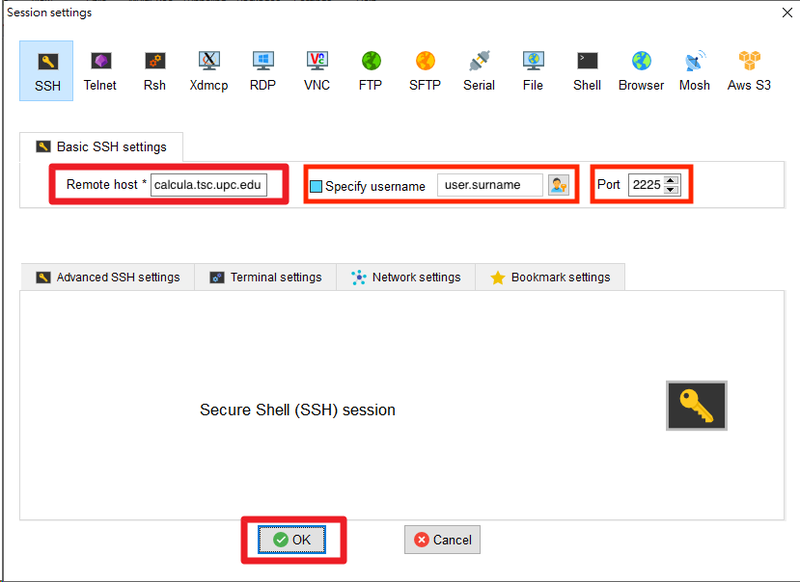
3. Ara introdueix la teva contrasenya per iniciar sessió.
4. Selecciona "Do not show this message again" (No tornis a mostrar aquest missatge) i fes clic a "YES" (Sí) per guardar la contrasenya.
5. Ara, l'inici de sessió s'ha completat.
Més Informació
A l'esquerra, pots accedir a l'explorador del sistema remot:
- Fes doble clic per obrir i editar un fitxer.
- Accedeix als subdirectoris.
- Arrossega i deixa anar fitxers des de/cap a l'ordinador local.
- Selecciona "Follow terminal Folder" (Seguir la carpeta del terminal) per mostrar els fitxers del directori en què et trobes al terminal.
A la dreta hi ha l'accés al terminal per al sistema remot:
- Executa comandaments al terminal.
- Executa aplicacions/scripts al sistema remot.
- Obre aplicacions amb interfície gràfica (GUI).
Comparteix: